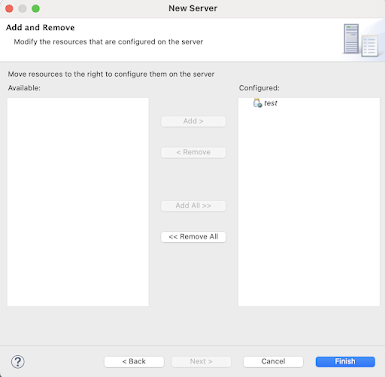맥에서 JSP를 활용해 웹 개발을 하기 위해서는
먼저, 개발 환경을 구축해야만 한다.
이번 주제는 맥에서 개발 환경을 구축하는 방법이다.
먼저, 개발 환경을 구축하기전에 몇가지 준비물이 필요하다.
맥에서도 윈도우, 리눅스 운영체제처럼
먼저 JDK를 설치하고 설정까지 해야만 한다.
JDK 다음으로 아파치 톰캣을 설치해줘야 한다.
아래 링크를 눌러 내려받아보자.
마지막으로 이클립스를 설치해줘야 한다.
준비물들이 전부 준비되었다면, 이제 개발 환경을 구축해줘야 한다.
먼저, JDK 설치 파일을 클릭해주자.
JDK 19.0.2,pkg를 눌러보자.
여기도 마찬가지로, 우측 하단의 Install 버튼을 눌러주고 넘어가자.
맥의 잠금해제를 해줘야 설치가 진행된다.
Go To Folder를 누른다음,
/Library/Java/JavaVirtualMachines/jdk-19.jdk/Contents/Home/bin
위의 파일 경로를 복사하여 붙여넣기하자.
설치된 자바 파일을 확인할 수 있다.
이제, 이클립스를 맥에 설치해보자.
사진 순서대로 차근차근 따라오기만 하면 된다.
이 부분에선 위에서 두번째 부분을 눌러주자.
Install을 눌러주자.
이제 마지막으로 남은건 아파치 톰캣이다.
사진 순서대로 잘 따라오기만 하면 된다.
위의 정육면체를 누르고, Dynamic Web Project 뭐시기를 눌러주자.
위처럼 프로젝트를 만들어주는 페이지가 화면에 표시될 것이다.
이름은 아무렇게나 작명해줘도 상관 없다. 필자는 test로 하겠다.
우리가 내려받은 아파치 톰캣 파일은 9 버전이다.
따라서, Apache Tomcat v9.0을 선택하고 Next 버튼을 눌러주자.
그렇다. 방금은 필자의 실수였다.
아까 Finish 버튼을 누르지말고, Next 버튼을 눌렀어야만 했다.
부디, 독자 여러분들은 바보같은 실수를 피하길 바란다.
No servers are avallable. Click this ink to create a new server.. 를 눌러라.
맥북 트랙패드에서 두 손가락을 꾸욱 동시에 누른 후 Start 버튼을 눌러주자.
https://localhost:8080을 사파리 브라우저에서 접속해보자.
이로써 맥에서 JSP 개발 환경을 완벽하게 구축한 셈이다.